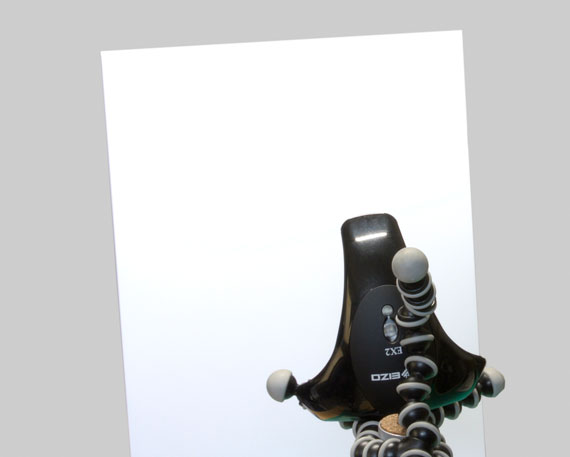
カラーマネジメントモニターはたいていは5000K、80cd/m2など一般的な数値を目標にしてキャリブレーションをすることが多いです。
一方、使用する用紙の色や輝度を目標に使うこともできます。
用紙の測定値を目標としたキャリブレーションの手順の一例を紹介します。
キャリブレーション目標に一般的な基準を使う場合と、用紙の測定値を使う場合の違い
一般的な基準を目標にキャリブレーションする利点
ディスプレイのキャリブレーションでは、輝度80cd/m2、色温度5000Kなど、一般的によく使われる数値や業界の推奨規格に設定することが多いです。
夕方と昼間で景色の色合いが違うように、色は光源の色や明るさなどの条件次第で変わります。
そのため、色を扱う場合は色を見る条件を決めておくと便利です。
色の情報を持ったデータを扱うとき、自分以外の人と画像などのデータをやり取りしたり、作成したデータを外部の出力環境で出力するなど、色々な環境で扱うことがよくあります。
そのように色々な時に、色々な状況で色を扱うとき、皆同じ基準に合わせておいた方がややこしくなくて便利です。
そのため、5000Kや6500Kなど良く使う基準でキャリブレーションすることが多いです。
用紙の色や輝度を目標にする利点
例えば、モニターの表示とプリンター出力結果のカラーマッチングを行いたいとき、モニターと用紙の色温度、輝度などをできるだけ同じくした方が精度が上がります。
用紙の色の色温度はちょうどキリ良く5000Kや6500Kということはあまりありません。
照明を色温度5000Kや6500Kのものを使ったとしても、用紙は青白い用紙やクリーム色っぽい用紙もあり、用紙から反射してくる光の色温度は5000Kや6500Kになるとは限りません。
よって、モニターを一般的な基準でキャリブレーションすると、用紙の色とモニターの白色点の色はたいてい少し異なります。
白色点の色が異なれば全体の見た目も違ってきます。
そこで、モニターの輝度や白色点の色を用紙の輝度、白色点の色と同じ数値に合わせると、カラーマッチングの精度が上がります。
用紙の色や輝度を目標にするデメリット
自分の手元の用紙の測定値をキャリブレーション目標に使った場合、自分専用の環境になります。
一方。自分以外の人のモニターや写真の観察環境とは異なる環境になります。
その結果、例えば同じ写真のデータでも、自分のディスプレイ表示の見た目と、自分以外の人のディスプレイ表示やプリンター出力の見た目が異なる結果になります。
キャリブレーションに使用する機器
このページでは以下の機器、用紙を使用してキャリブレーションを行います。
- カラーマネジメントモニター
- EIZO® ColorEdge® CS230
- 測色器
- EX2
- 用紙
- EPSON® 写真用紙ライト 薄手光沢
用紙の測定値を目標にキャリブレーションする具体的な手順
用紙を測定してキャリブレーション目標の作成
CS230の専用キャリブレーションソフト「ColorNavigator6」で、「調整目標作成」に進みます。
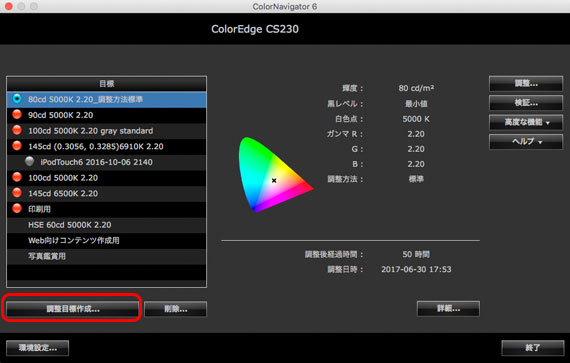
調整目標作成に進む
目標の作成方法に「目標とする対象を測定」を選択し、次へ進みます。
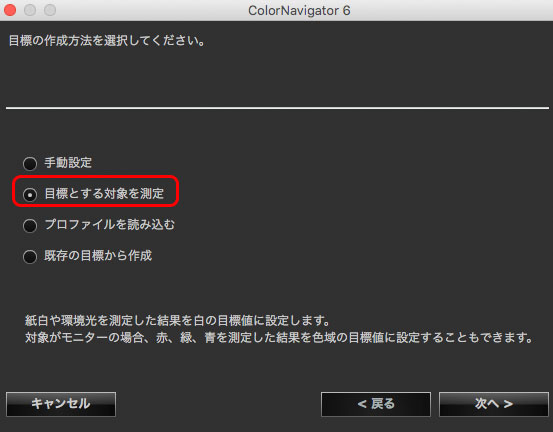
「目標とする対象を測定」を選択
使用する測定器を選択します。
測定対象に「紙白」を選択し、次へ進みます。
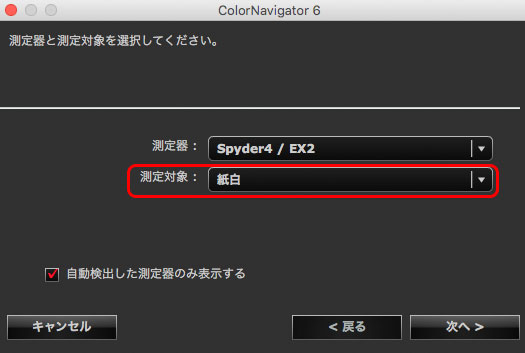
測定器と測定対象の選択
用紙の測定方法が案内されます。
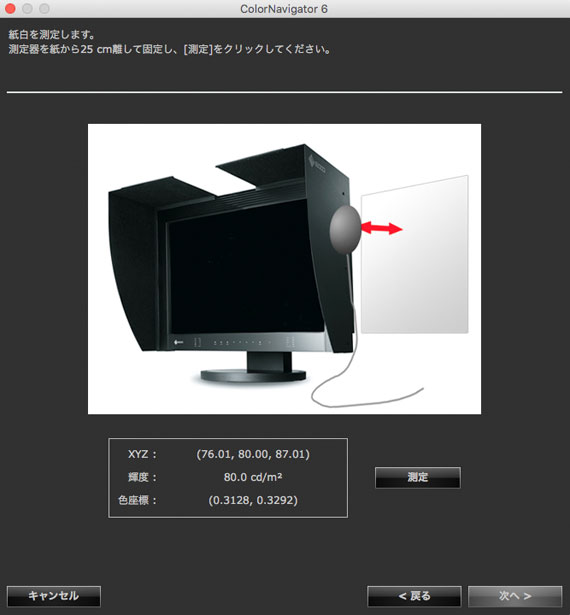
用紙の測定方法の説明
用紙は、実際の作業で写真などを見る場所に置きます。
照明などを実際の作業の時と同じ状態にします。
ソフトの説明図に従って測色器EX2を配置し、固定します。
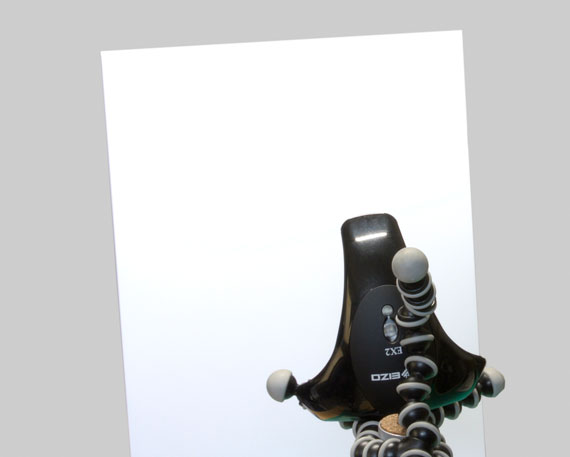
かなり苦しいですが固定します
測色器を固定するのに手ごろな道具がなければ、最悪手で持ちます。
測定をクリックすると測定され、測定結果が表示されます。
測定結果を確認して次へ進みます。
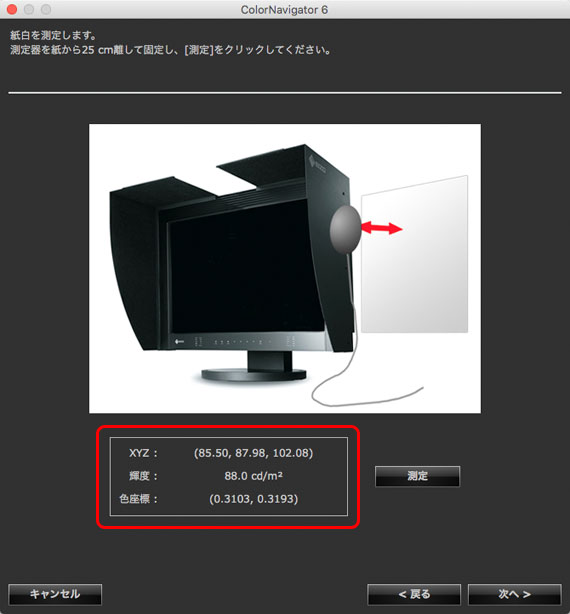
用紙の測定結果
モニターの色再現域の設定
モニターの色再現域の設定をします。
広色域モニターの場合、sRGBくらいの色域に設定したい事情も出てきます。そういうときはモニター再現域の設定でsRGBプロファイルを選ぶなどします。
ここでキャリブレーションを行うCS230はsRGBくらいの色域のモニターで、モニター色再現域の設定は「モニターネイティブ」固定になっています。
実際、色域を制限したりする必要もなく、モニターが再現できる色域を最大限使いたいので「モニターネイティブ」で問題ありません。
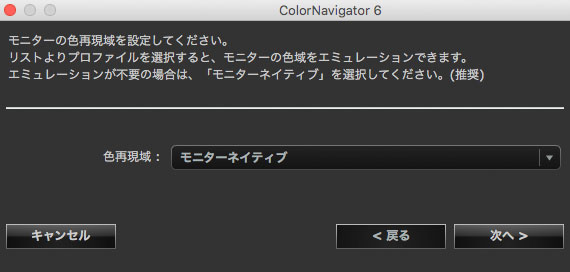
モニターの色再現域の設定
モニターの輝度の設定
輝度と白色点の設定画面に移ります。
今測定した用紙の輝度、色がキャリブレーション目標の輝度、白色点の色に設定されています。
※輝度は測定値に最も近いキリの良い数値になっています。
次へ進みます。
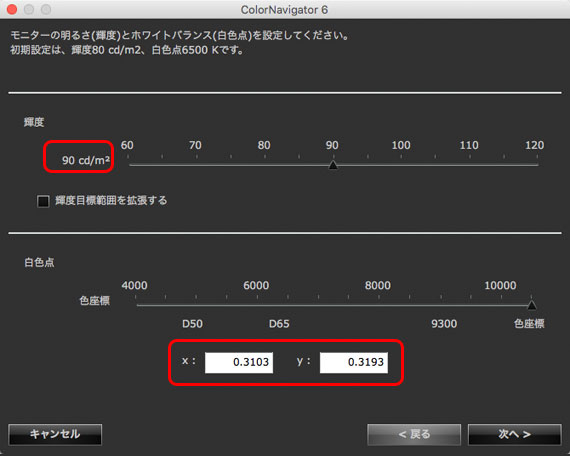
キャリブレーション目標の輝度と白色点の色の設定画面
モニターの黒レベルの設定
モニターの真っ黒な部分の明るさである黒レベルを設定します。
通常は、できるだけ真っ黒な表示ができた方が都合が良いでしょう。
よって、「目標黒レベルを設定する」のチェックは外してオフ(最小値)のままで次へ進みます。
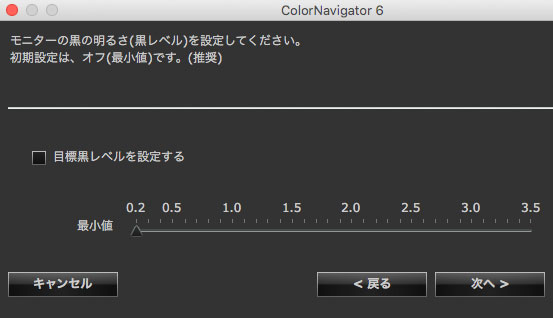
黒レベルの設定
ガンマの設定
モニターの入力と出力の関係を示すガンマの調整目標を設定します。
特別な事情がなければ2.2にします。
ここで1.8を選んでも2.2を選んでも、Adobe® Photoshop®などのカラーマネジメント対応アプリケーションソフトでデータを表示した場合は、表示結果は変わりません。
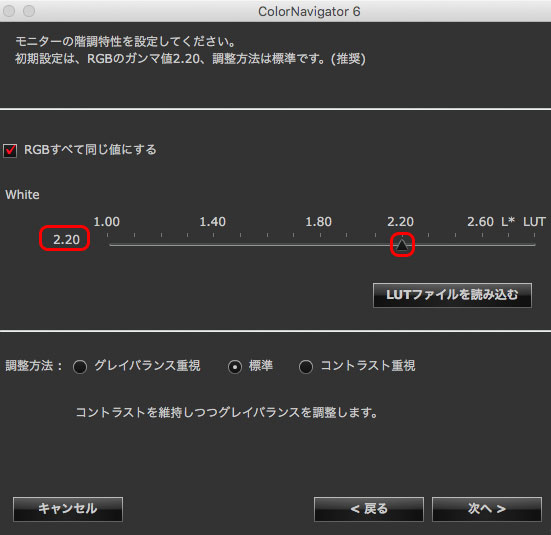
ガンマの設定
参考記事
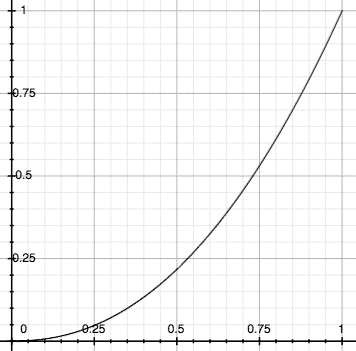
調整方法の選択
調整方法を「グレイバランス重視」「標準」「コントラスト重視」の三つから選べるようになっています。
ただし、測色器にEX2、EX2などを使用する場合は「コントラスト重視」でしか調整できないということです。
そこで、「コントラスト重視」を選びます。
「コントラスト重視」以外の項目、例えば「標準」を選んでもそのまま進んでいきますが、調整する手前で、お使いのキャリブレーションセンサーではコントラスト重視しか選べません、という内容の表示が出ます。
そして「コントラスト重視」で調整されます。
ところが、調整結果の表示では「調整方法:標準」となってしまいます。
「コントラスト重視」で調子したのに調整結果の欄に「標準」と表示されると、後々このキャリブレーション目標を使って何らかの操作をするときに紛らわしいです。
よって、EX2、EX3など「コントラスト重視」でしか調整できない測色器を使う場合は調整方法に「コントラスト重視」をきちんと選択しておいた方が良いでしょう。
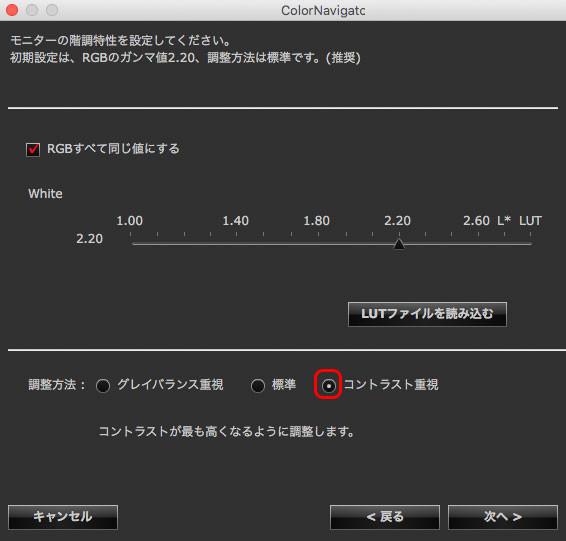
調整方法を選択
調整目標名を付ける
作成したキャリブレーション目標に名前をつけます。
輝度、色温度、ガンマを含めておくと後々扱うときに分かりやすいです。
調整方法も選択したので、調整方法「コントラストを重視」を示す文字も付けておいてもよいかもしれません。
「調整を開始する」にチェックを入れて、「完了」をクリックします。
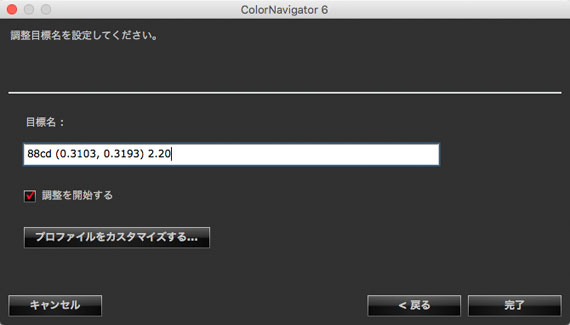
調整目標に名前を付けて完了
測色器の準備
測定器の選択
使用する測定器を一覧の中から選択し、次へ進みます。

測定器の選択
測定器をモニターに設置
画面の案内に従って、測色器をモニターに設置します。
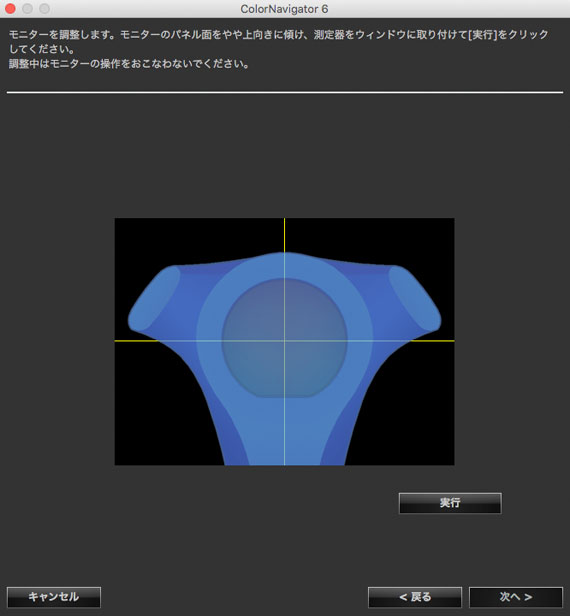
測色器の設置位置の案内

測色器を設置
測色、調整作業
実行をクリックすると測色、調整作業が始まります。

測色、調整作業中
調整完了
調整が完了すると、調整後のディスプレイの特性が表示されます。
キャリブレーション目標にどのくらい近づいたか確認できます。
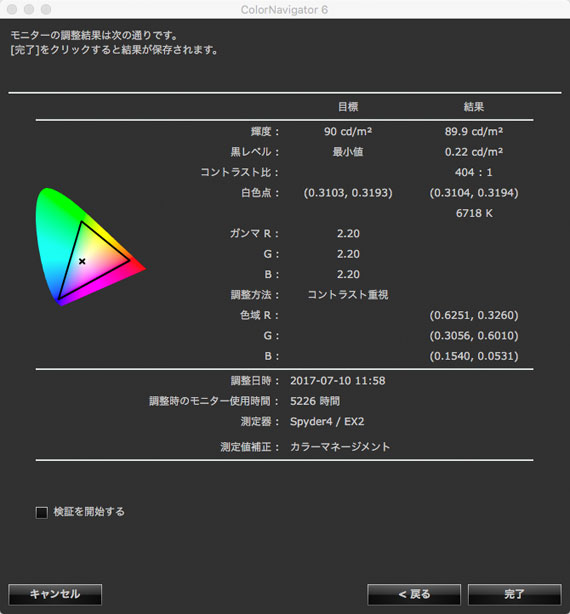
モニターの調整結果
これでキャリブレーション作業は完了です。
以上、用紙の測定値を目標としたキャリブレーションの手順の一例でした。
参考記事



